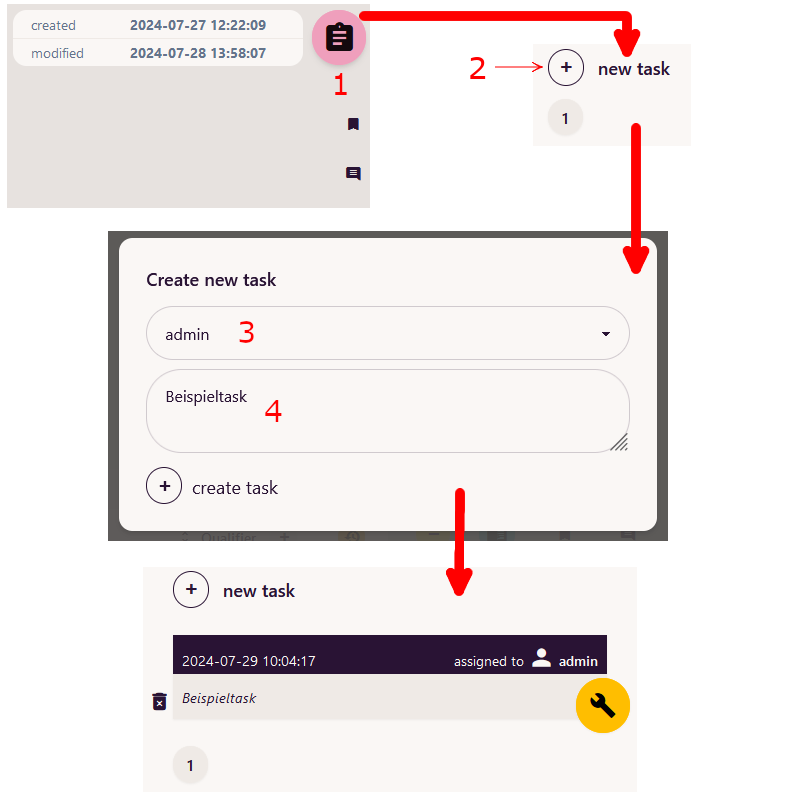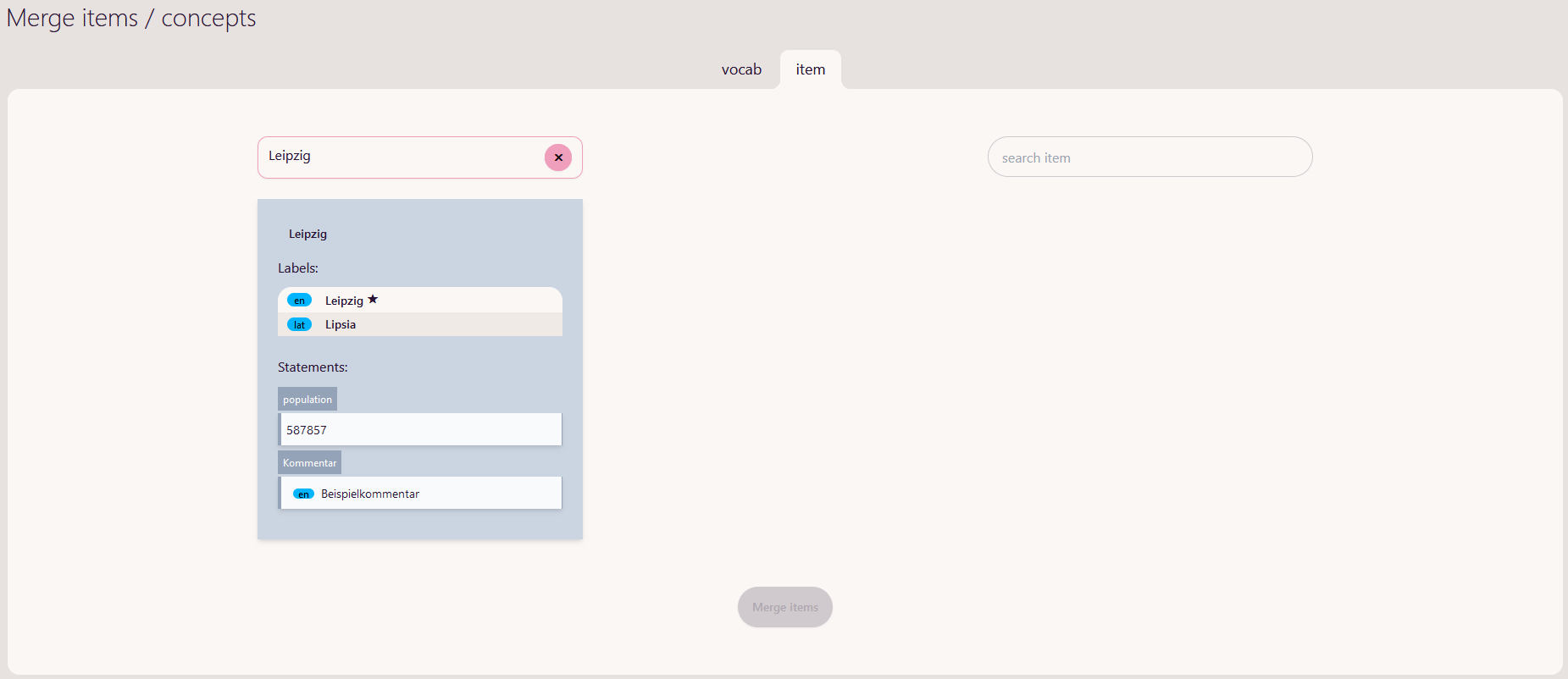Items#
Was sind Items?#
Als Items werden konkrete Entitäten bezeichnet, zum Beispiel der Ort “Leipzig”, über welche Informationen über die Webapp gesammelt werden. Items sind immer einer bestimmten Klasse zugehörig.
Auf der Items-Seite werden alle Klassen, die im Datenmodell angelegt wurden, aufgelistet.
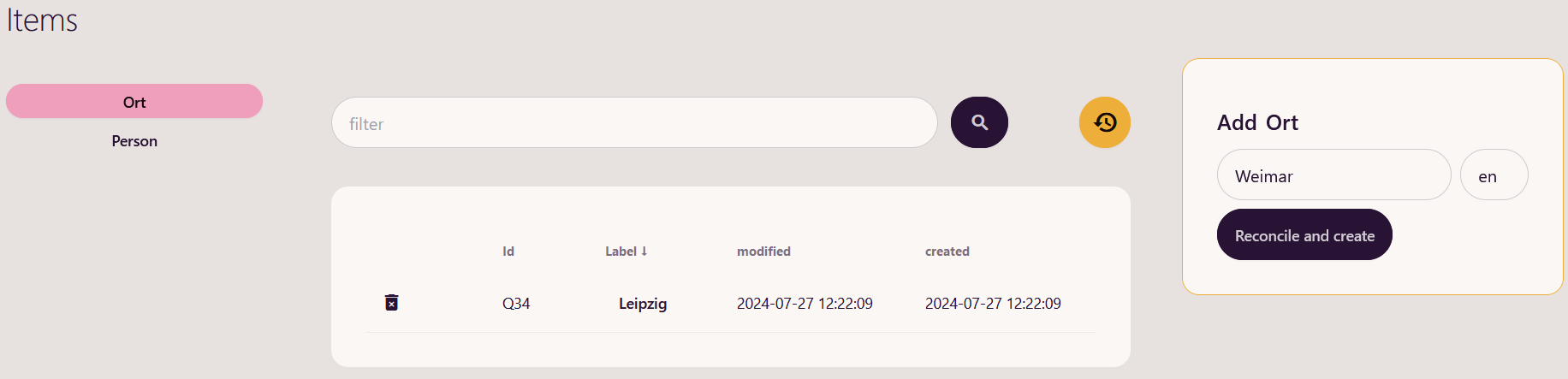 Beim Klick auf die jeweilige Klasse werden alle Items dieser Klasse angezeigt. Um ein neues Item hinzuzufügen kann man auf der rechten Seite einen Namen (und entsprechende Sprachangabe) in das Formular eingeben. Anschließend kann man auf “Reconcile and create” klicken, um das Item zu erstellen. Wichtig ist es auch auf der linken Seite die richtige Klasse auszuwählen, für die man das Item erstellen möchte.
Beim Klick auf die jeweilige Klasse werden alle Items dieser Klasse angezeigt. Um ein neues Item hinzuzufügen kann man auf der rechten Seite einen Namen (und entsprechende Sprachangabe) in das Formular eingeben. Anschließend kann man auf “Reconcile and create” klicken, um das Item zu erstellen. Wichtig ist es auch auf der linken Seite die richtige Klasse auszuwählen, für die man das Item erstellen möchte.
Navigieren Sie wie folgt:
“Klasse wählen” > “Im Eingabefeld einen Namen für das Item Label eingeben” > “Die richtige Sprache eingeben” > “Reconcile and create”
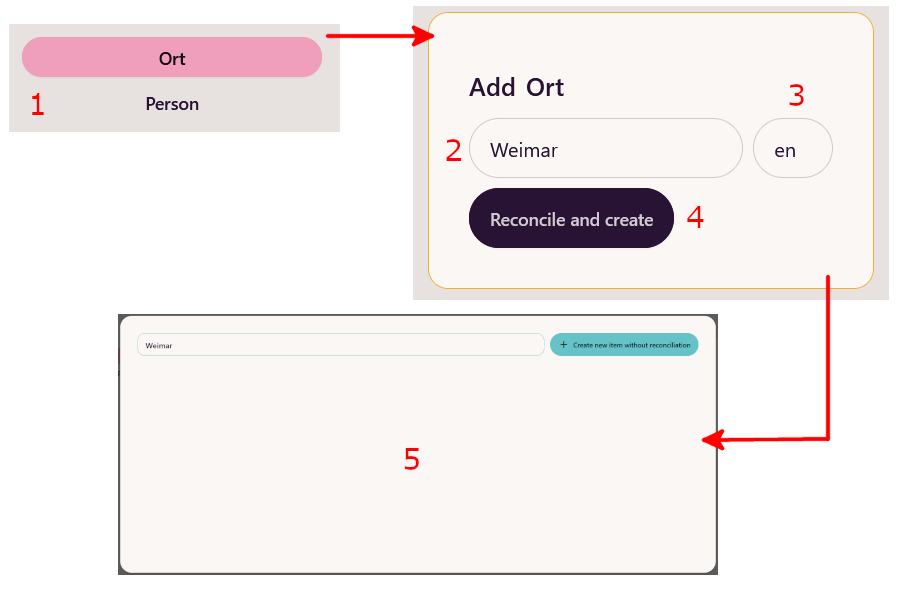
Items anlegen und Reconciliation#
Beim Anlegen eines neuen Items besteht die Möglichkeit, dieses direkt mit Normdatenquellen zu verknüpfen. Wenn also bereits bei einem unterstützten Normdatenservice Informationen zu diesem Item vorhanden sind, können die entsprechenden Identifier und weitere Informationen direkt von dort in den neuen Eintrag übernommen werden (genauere Details zur Konfiguration des Reconciliation-Services sind im Abschnitt 5. Data Administration > 5.3 Reconciliation zu lesen). Als nächstes wird eine Liste möglicher Treffer, der Reconciliation-Kandidaten, angezeigt - das sind im Normalfall alle gefundenen Einträge mit einem ähnlichen Namen wie das neu anzulegende Item.
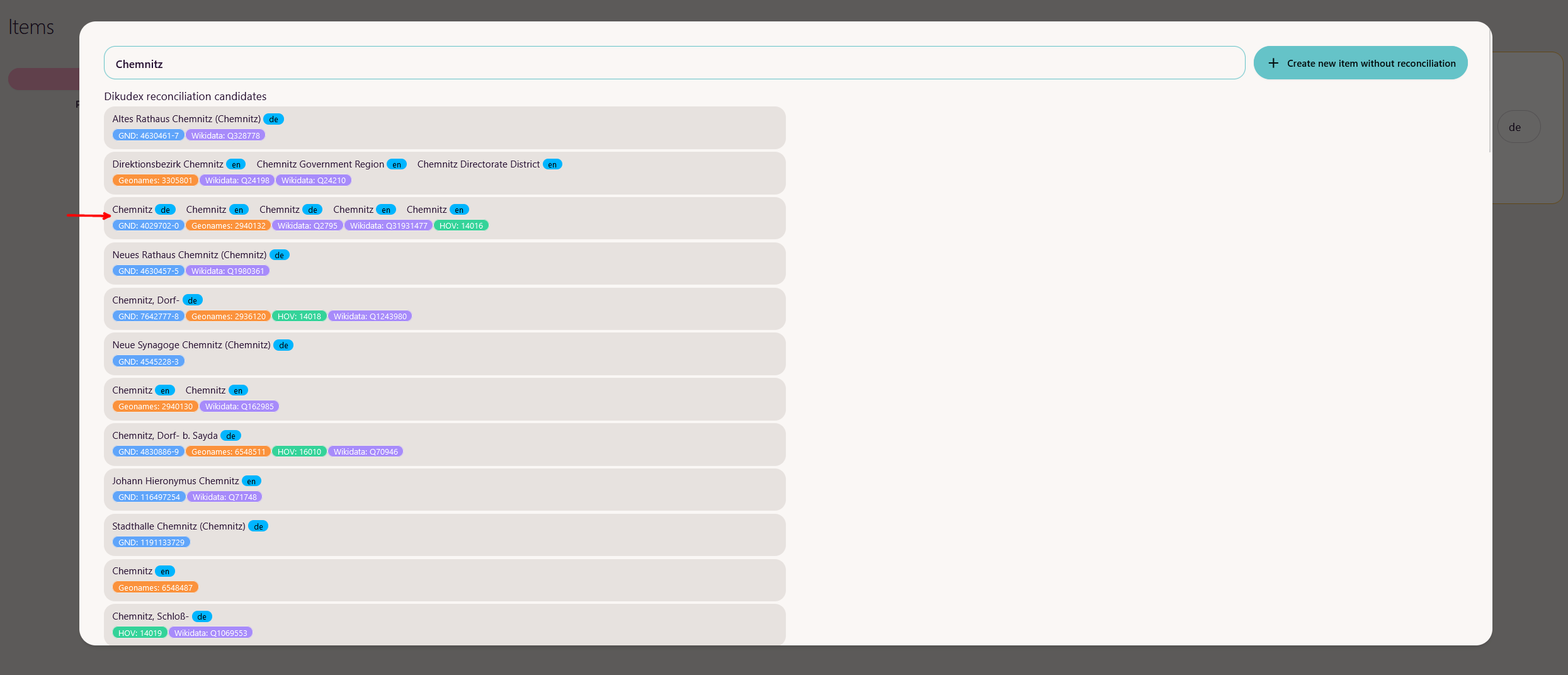
Aus dieser Liste kann nun ein passender Eintrag ausgewählt werden. Um den entsprechenden Eintrag zu finden wird beim Anklicken der Rencociliation-Kandidaten rechts im Fenster eine Preview mit weiteren Informationen zum jeweiligen Kanidaten angezeigt. Außerdem befindet sich darunter eine Liste mit Eigenschaften, die direkt in das Item übernommen werden können. Diese können durch anklicken des Häkchens aus- oder abgewählt werden. Alle ausgewählten Eigenschaften werden in das neue Item übernommen.
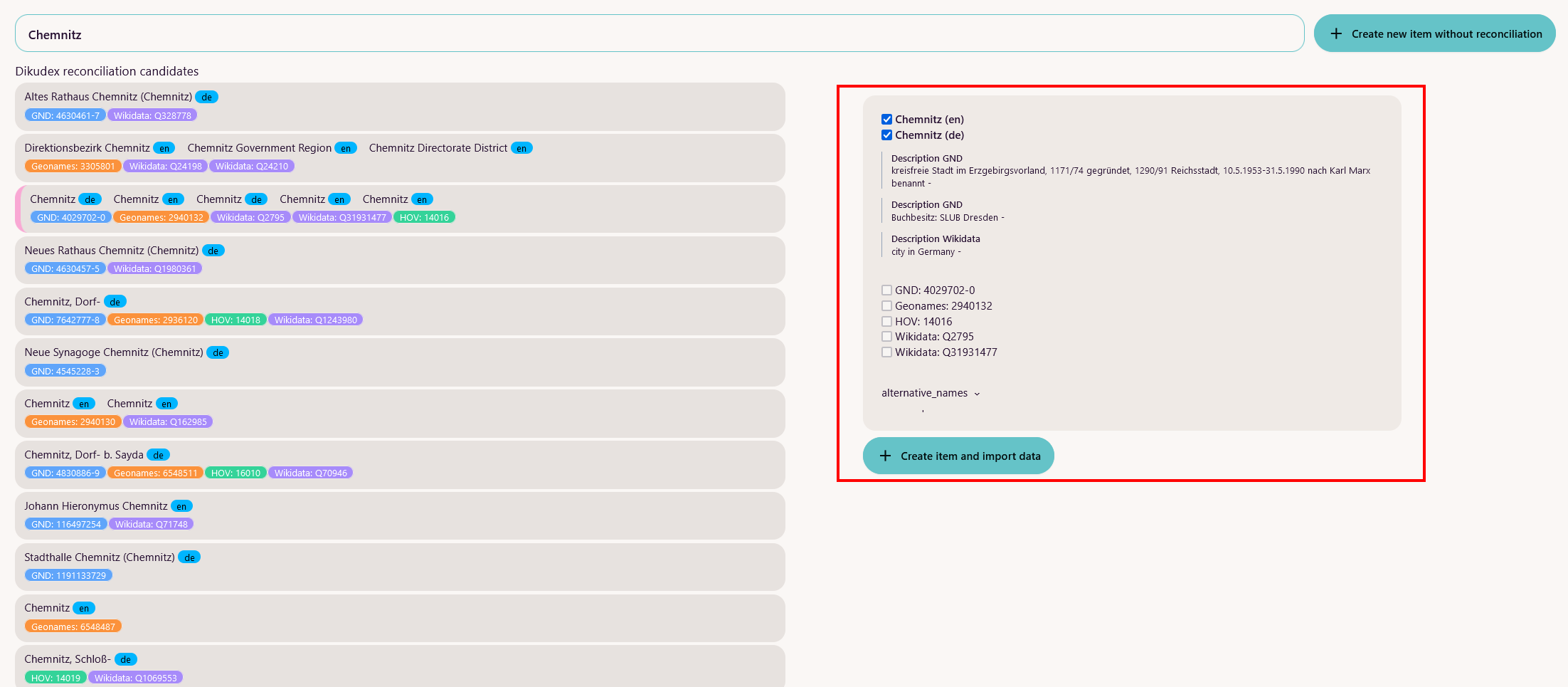
Damit diese Eigenschaften übernommen werden können, muss zunächst ein entsprechendes Mapping angelegt werden (auch dazu mehr unter 5. Data Administration > 5.3 Reconciliation). Sollte keine Reconciliation gewünscht sein oder die Liste der Kandidaten keinen Eintrag enthalten, der tatsächlich mit der entsprechenden Entität übereinstimmt, kann man das Item mit dem Button “Create new item without reconciliation” auch ohne Reconciliation erstellt werden.
Item-Details und das Hinzufügen von Items#
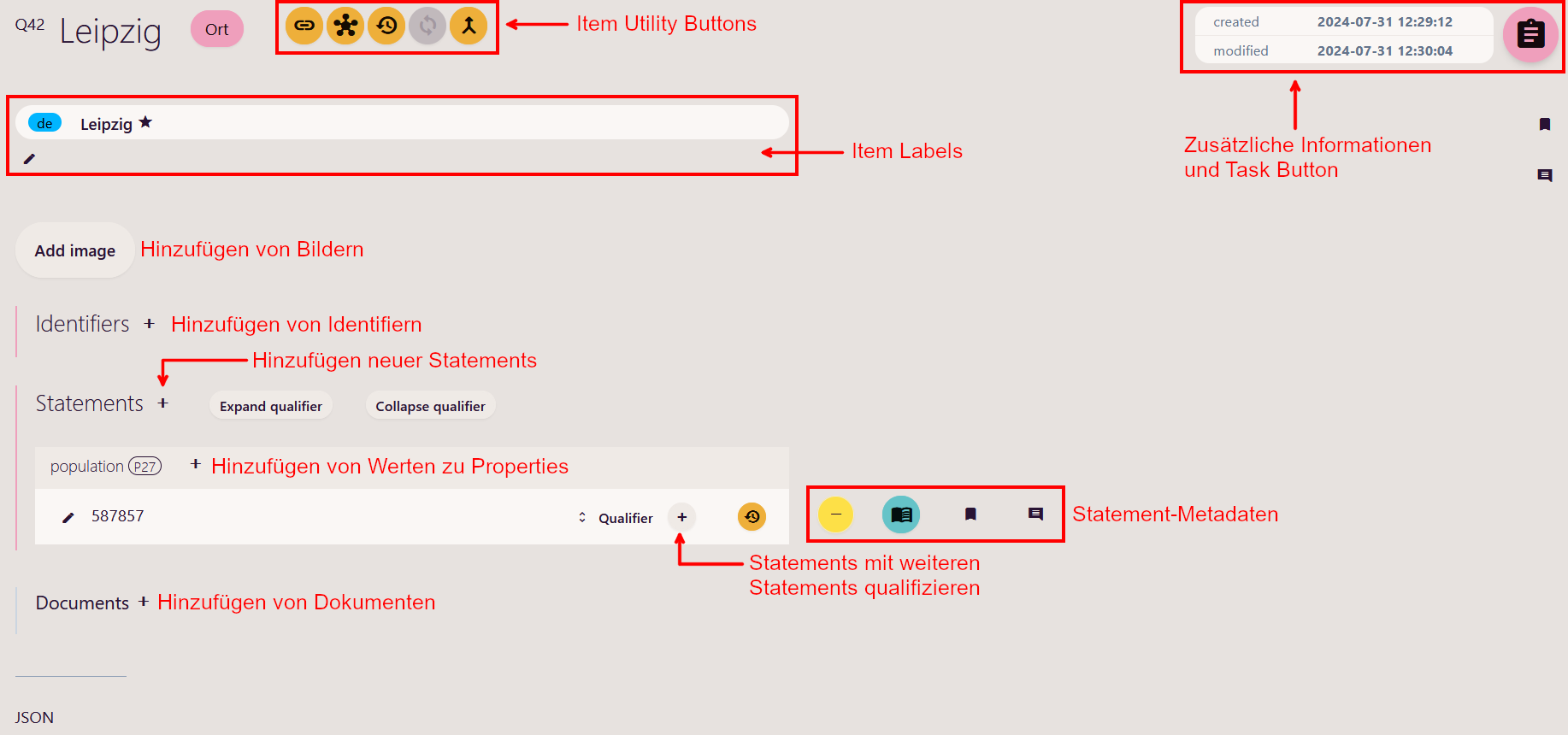
Nach dem Reconciliation-Schritt ist das Item angelegt und in der Datenbank gespeichert. Es können nun Statements erstellt werden - das heißt, es können Aussagen über das Item und dessen Eigenschaften definiert werden. Dies schließt ein:
weitere Labels hinzufügen: Zunächst können weitere Labels, also zum Beispiel alternative Namen oder Namen in anderen Sprachen, hinzugefügt werden. Dazu muss man zunächst auf Das Stift-Icon klicken, danach öffnet sich ein Fenster, in welchem man die bestehenden Labels bearbeiten, sowie neue Labels hinzufügen kann.
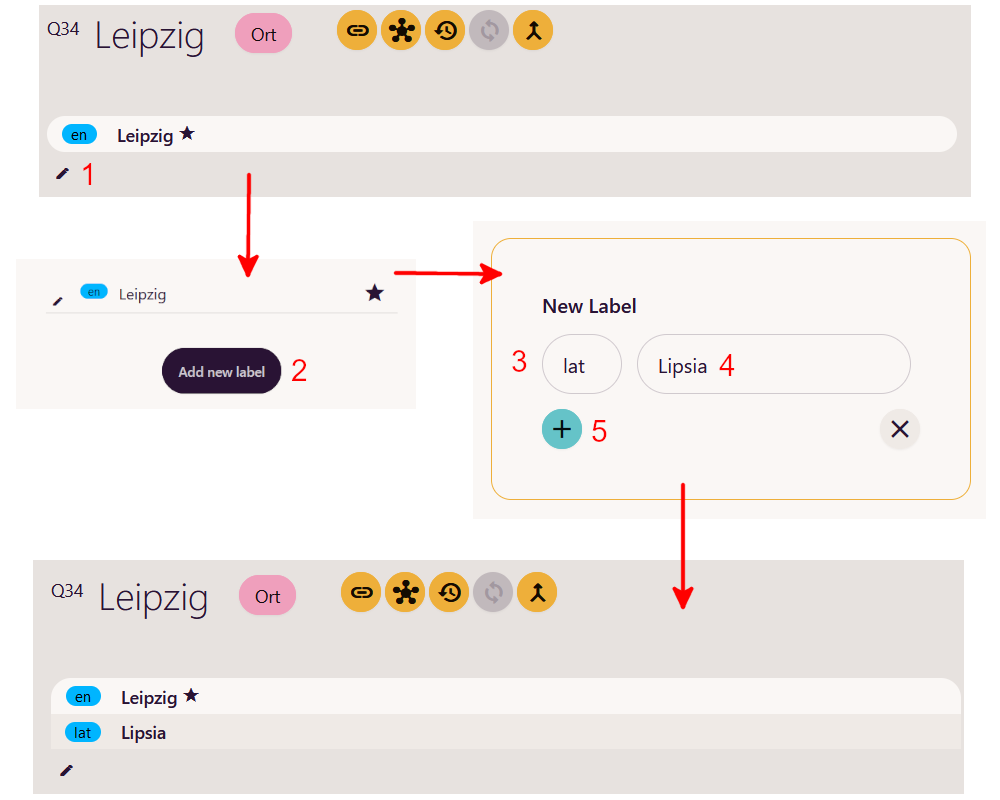
eine Abbildung verlinken: Es können eine (oder mehrere) Abbildungen für das Item ausgewählt werden. Die entsprechenden Bilddateien müssen vorher in der “Media”-Sektion hochgeladen worden sein.
existierende Statements ändern oder entfernen: Es werden immer alle bereits angelegten Statements des Items aufgelistet. Mit einem Klick auf das Stift-Icon öffnet sich ein Fenster, in welchem das Statement bearbeitet oder auch gänzlich gelöscht werden kann.
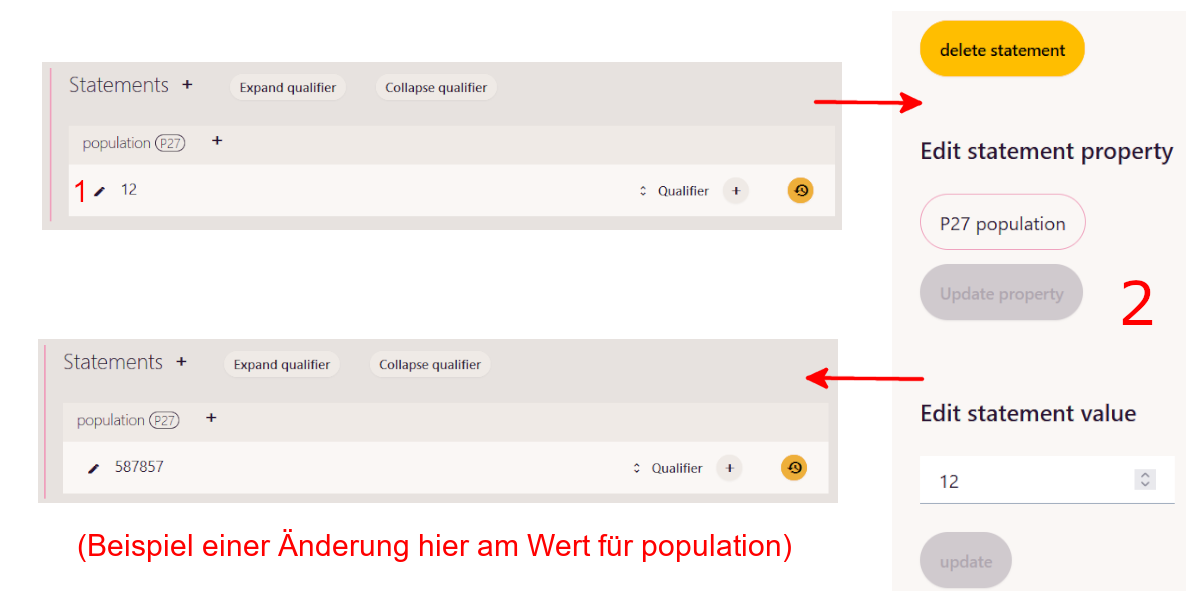
Löscht man einen Eintrag aus Versehen, gibt es auf der Übersichts-Seite einen History-Button, in welchem man die Löschung rückgängig machen kann.
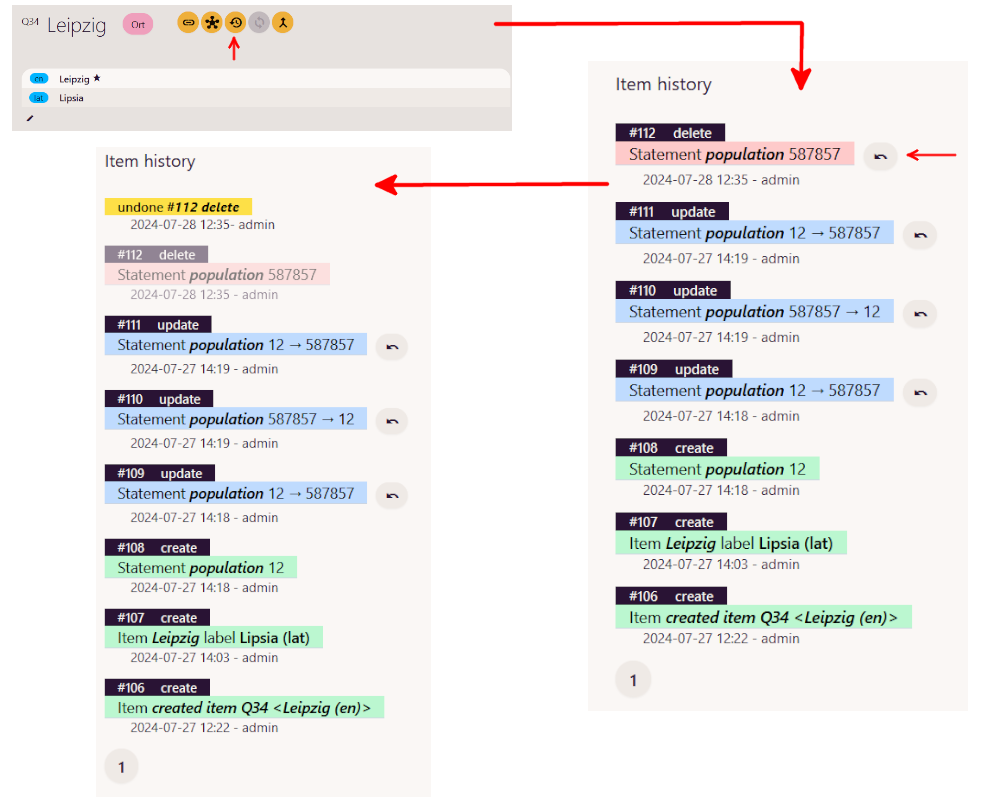
neue Statements hinzufügen: Um neue Statements hinzuzfügen, muss man das “Plus-Icon” neben “Statements” anklicken. Im Anschluss öffnet sich auch hier ein Fenster . Im Eingabefeld muss der Name des Properties, für das man ein Statement hinzufügen möchte eingegeben werden (die Properties müssen zuvor angelegt werden, mehr dazu im Abschnitt 4. Data Modeling > 4.2 Properties). Per Klick auf das entsprechende Ergebnis kann man das gewünschte Property auswählen.
Navigieren Sie wie folgt:
“Plus-Icon anklicken” > im Fenster den Namen des Properties eingeben > gewünschtes Property auswählen > Wert des Statements eingeben > Statement mit “add statement” hinzufügen.
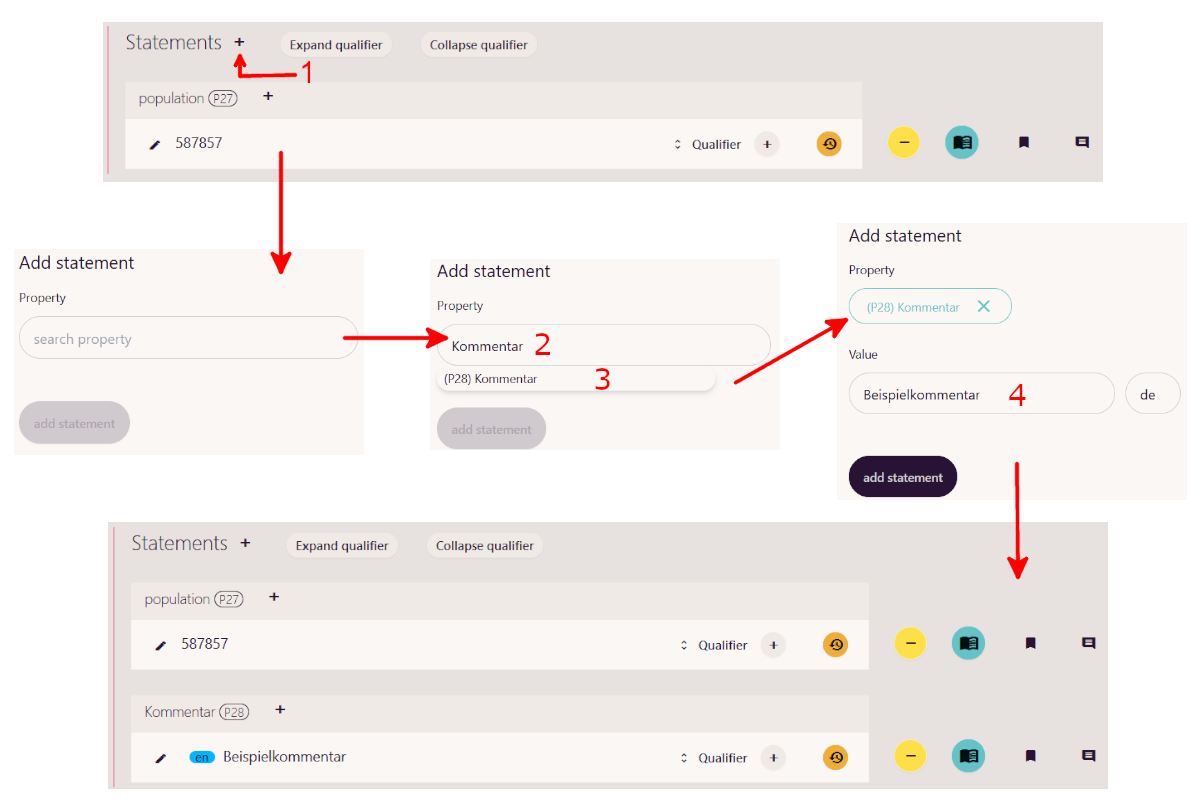
Statements zu Statements verfassen: Mit sogenannten Qualifier-Statements können weitere Details zu Statements angegeben werden - mit diesen können Aussagen präzisiert oder weiter angereichert werden (zum Beispiel könnte zur Einwohner*innen-zahl zu der Stadt Leipzig hinzugefügt werden, wann diese Zahl erhoben wurde mit einem Qualifier “erhoben_am”). Auch hier ist das Vorgehen dasselbe, wie beim Hinzufügen eines normalen Statements.
Eine Beschreibung des Items oder Notizen zu diesem als freie Texteingabe hinzuzufügen: Zuletzt kann eine offene Beschreibung des Items im großen Texteingabefenster im unteren Bereich der Seite erfolgen. Hier kann jede Form von Kommentar, Anmerkung oder Notiz hinterlassen werden.
Dokumente verlinken: Ähnlich wie Bilder können hier hochgeladene Dokumente mit dem Item verlinkt werden (für das Hochladen von Dokumenten siehe Abschnitt 5. Media > 5.2 Dokumente)
Default Statements#
Werden im Item Statements ohne Werte angezeigt, so heißt das, dass dies Default-Statements der betreffenden Klasse sind - also Informationen, die nach dem Datenmodell für jedes Item einer Klasse immer angegeben werden sollen. Über den (+)-Button neben dem Namen des Properties kann man die geforderte Information hinzufügen. Ähnliches gilt für Qualifier: auch hier ist es möglich, im Datenmodell Default-Qualifier anzugeben. Diese werden dann automatisch angezeigt und können über den (+)-Button ergänzt werden. (Genaueres ist im Abschnitt 4. Data Modeling > 4.1 Classes).
Statement Metadaten#
Für jedes Statement besteht außerdem die Möglichkeit, über das Lesezeichen neben dem Statement eine Quellenbelege (Provenance) für dieses anzugeben. Die Provenance kann sowohl entweder als freier Text, als URL, als Zotero-Referenz oder auch als Referenz auf ein Item der Datenbank angegeben werden. Provenance-Einträge können NICHT überarbeitet werden, sie müssen im Zweifelsfall gelöscht und neu angelegt werden.
Mit der Kommentar-Icon kann außerdem ein Kommentar zu jedem Statement hinzugefügt werden.
Des Weiteren gibt es einen Confidence Button. Als Default-Wert hat dieser mittlere Konfidenz, allerdings kann dieser für jedes Statement individuell angepasst werden. Beim Klick auf diesen Button hat man vier Wahlmöglichkeiten, welche von einer high confidence über eine medium confidence hin zu einer low confidence reicht. Die niedrigste Konfidenz kann ausgewählt werden, wenn die angegebene Information mit absoluter Sicherheit falsch ist.
Warning
Informationen über das Inference Icon ergänzen.
Tasks#
In Weedata ist es möglich “Tasks” für Items festzulegen. Diese können auch bestimmten Usern zugewiesen werden, um so z.B. Aufgaben an Hilfskräfte zuzuweisen, oder sich selbst Erinnerungen zu setzten. Die User können jeweils die ihnen zugewiesen Tasks sehen, bzw. werden diese auch auf den jeweiligen Item-Seiten angezeigt.
Oben rechts wird der Zeitpunkt der Erstellung des Items und der Zeitpunkt der letzten Änderungen an diesem angezeigt. Daneben findet sich der rosa-farbene Task-Button. Die Notification am Button gibt an, wie viele offene Tasks es an diesem Item zum jetzigen Zeitpunkt gibt. Beim Klick auf den Button öffnet sich ein Fenster,das eine Liste aller Tasks anzeigt, die es für ein bestimmtes Item gibt/gegeben hat. Beim Klick auf den “new task”-Button können für ein Item neue Tasks erstellt und einemeiner Nutzerin zugewiesen werden. Zusätzlich kann man aufschreiben, was genau der Task umfassen soll. Diese können anschließend abgearbeitet und als fertiggestellt markiert werden.
Navigieren Sie wie folgt:
Task-Button klicken > “new task” anklicken > Den Task einemeiner Nutzerin zuteilen und eine Beschreibung erstellen > “create task” anklicken.